Win10行動硬碟在電腦上不顯示怎麼辦?
- WBOYWBOYWBOYWBOYWBOYWBOYWBOYWBOYWBOYWBOYWBOYWBOYWB轉載
- 2024-02-10 22:15:081856瀏覽
Win10行動硬碟在電腦上不顯示可能是由於多種原因引起的,例如硬體故障、驅動問題、系統設定等。如果你遇到了這個問題,不要慌張,我們可以嘗試一些簡單的解決方法來解決這個問題。首先,確保行動硬碟的連接是正常的,可以嘗試更換USB介面或使用其他電腦進行連接。其次,檢查裝置管理員中的驅動程式是否正常安裝,如果有黃色感嘆號或問號的標記,可以嘗試更新驅動程式。另外,也可以嘗試在磁碟管理中查看行動硬碟是否被識別,如果被識別但沒有分配盤符,可以右鍵點擊它並選擇分配盤符來解決問題。如果以上方法都無效,可能需要考慮聯絡廠商或專業人員進行維修或資料恢復。希望這些方法能幫助你解決問題。
Win10行動硬碟在電腦上不顯示問題解析
1、開啟電腦管理介面,接著選擇裝置管理員進入。
2、展開磁碟機。
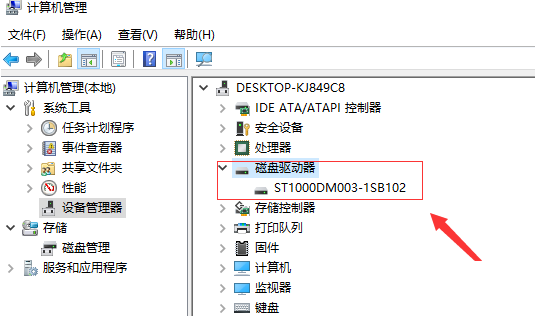
3、右鍵選取該驅動器,隨後在彈出的選單中選擇卸載裝置。
卸載完畢之後,重新啟動電腦,再次插入硬碟,電腦就會自動安裝相關設備了。
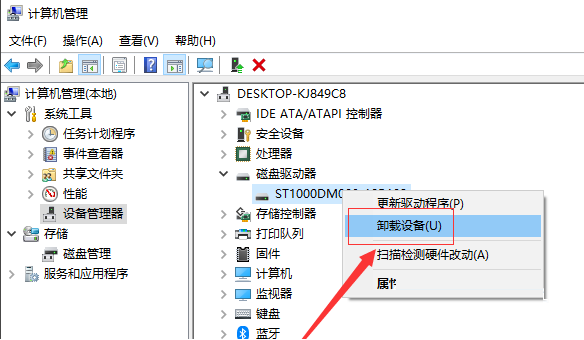
以上是Win10行動硬碟在電腦上不顯示怎麼辦?的詳細內容。更多資訊請關注PHP中文網其他相關文章!
陳述:
本文轉載於:xpwin7.com。如有侵權,請聯絡admin@php.cn刪除

